Che cos'è Windows 11 SE?
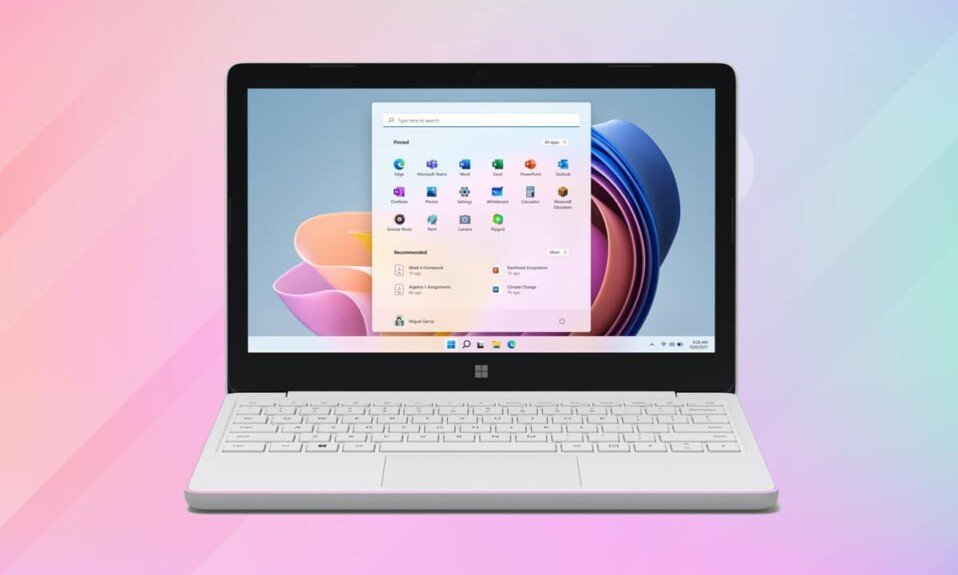
Mentre i Chromebook e il sistema operativo (operating system)Chrome(Chromebooks and Chrome) hanno dominato principalmente il mercato dell'istruzione, Microsoft ha tentato di entrare e livellare il campo(playing field) di gioco da un po' di tempo. Con Windows 11 SE, intende ottenere esattamente questo. Questo sistema operativo è(operating system) stato creato pensando alle classi K-8 . (K-8 classrooms)Dovrebbe essere più facile da usare, più sicuro e più adatto a computer a basso costo con capacità limitate. Durante lo sviluppo di questo nuovo sistema operativo, Microsoft ha collaborato con insegnanti, rappresentanti IT della scuola e amministratori. È progettato per funzionare su dispositivi speciali creati appositamente per Windows 11SE. Uno di questi dispositivi è il nuovo Surface Laptop SE di Microsoft , che partirà da soli $ 249. Saranno inclusi anche dispositivi di Acer , ASUS , Dell , Dynabook , Fujitsu , HP, JP-IK , Lenovo e Positivo , tutti basati su (Positivo)Intel e AMD(Intel and AMD) .

Che cos'è Microsoft Windows 11 SE?
(What is Microsoft Windows 11 SE?
)
Microsoft Windows 11 SE è una prima edizione cloud del sistema operativo(operating system) . Mantiene la forza di Windows 11 ma la semplifica. Questo sistema operativo(operating system) è rivolto principalmente alle istituzioni educative(educational institutions) che utilizzano la gestione dell'identità e la sicurezza(identity management and security) per i propri studenti. Per amministrare e distribuire il sistema operativo sui dispositivi degli studenti,
- Gli amministratori IT avranno bisogno di Intune o Intune for Education(Intune or Intune for Education) .
- Avrebbero bisogno di contattare Microsft Education Expert(contact Microsft Education Expert) .
Per cominciare, come cambia rispetto a Windows 11 ? In secondo luogo(Second) , in che cosa differisce dalle precedenti edizioni di Windows for Education ? Per dirla semplicemente, Windows 11 SE è una versione attenuata del sistema operativo(operating system) . Esistono anche differenze significative tra le edizioni didattiche come Windows 11 Education e Windows(Education and Windows) 11 Pro Education .
- La maggior parte(majority) delle funzioni sarà la stessa(same) di Windows 11.
- In Windows Student Edition , le app si apriranno sempre in modalità a schermo intero(full-screen mode) .
- Secondo i rapporti, i layout Snap avrebbero solo due configurazioni affiancate(two side-by-side configurations) che dividono lo schermo a metà.
- Inoltre non ci saranno widget(no widgets) .
- È stato progettato per dispositivi a basso costo( low-cost devices) .
- Ha un footprint di memoria(memory footprint) inferiore e consuma meno memoria(consumes less memory) , il che lo rende ideale per gli studenti.
(Also) Leggi (Read:)anche : Come installare Windows 11 su BIOS legacy(Legacy BIOS)
Come ottenere Windows 11 Student Edition?
(How to Get Windows 11 Student Edition?
)
- Solo i dispositivi preinstallati con Windows 11 SE potranno usarlo. Ciò significa che la gamma di gadget verrà rilasciata esclusivamente per Microsoft Windows 11 SE(gadget line-up will be released exclusively for Microsoft Windows 11 SE) . Ad esempio, Surface laptop SE.
- A parte questo, a differenza di altre edizioni di Windows , non sarai in grado di ottenere una licenza(unable to obtain a license) per il sistema operativo(operating system) . Ciò significa che non è possibile eseguire l'aggiornamento da un dispositivo Windows 10 a SE poiché è possibile eseguire l'aggiornamento a Windows 11 .
Quali app verranno eseguite su di esso?(What Apps Will Run on it?)
Solo poche app verranno eseguite per non sovraccaricare il sistema operativo e ridurre le distrazioni. Quando si tratta di avviare app su Windows 11 SE, la cosa più importante da ricordare è che solo gli amministratori IT possono installarle(only IT administrators can install them) . Nessuna app sarà disponibile per il download da parte di studenti o utenti finali.
- I programmi Microsoft 365(Microsoft 365) come Word , PowerPoint , Excel , OneNote e OneDrive saranno inclusi, tramite una licenza. Tutte le app di Microsoft 365(All Microsoft 365 apps) saranno disponibili anche online e offline.
- Dato che non tutti gli alunni hanno una connessione Internet a casa, OneDrive salverà anche i file in locale( OneDrive will also save files locally) . Tutte le modifiche offline verranno sincronizzate istantaneamente quando si riconnetteranno a Internet a scuola.
- Funzionerà anche con programmi di terze parti come Chrome e Zoom(Chrome and Zoom) .
- Non ci sarà Microsoft Store(no Microsoft Store) .
A parte questo, le applicazioni native,(native applications) ovvero le app che devono essere installate, i formati Win32 e UWP(Win32, and UWP formats) saranno limitati in questo sistema operativo(operating system) . Supporterà app curate che rientrano in una delle seguenti categorie:
- App che filtrano i contenuti
- Soluzioni per sostenere i test
- App per persone con disabilità
- App(Apps) per una comunicazione efficace in classe(classroom communication)
- Le app di diagnostica, amministrazione, rete e supporto sono tutte essenziali.
- Browser Web
Nota:(Note:) per far valutare e approvare il tuo programma/applicazione su Windows 11 SE, dovrai collaborare con Account Manager . La tua app deve aderire strettamente ai sei criteri descritti sopra.
Leggi anche:(Also Read: ) Perché Windows 10 fa schifo?
Chi può utilizzare questo sistema operativo?(Who Can Use This Operating System?)
- Microsoft Windows 11 SE è stato creato pensando alle scuole, in particolare alle aule K-8(specifically K-8 classrooms) . Sebbene tu possa usare questo sistema operativo(operating system) per altre cose se la selezione limitata del programma(program selection) non ti frustra.
- Inoltre, anche se acquisti un dispositivo Windows 11 SE(SE device) per tuo figlio da un fornitore di servizi educativi, puoi utilizzare appieno le funzionalità del dispositivo solo se è predisposto per il controllo dall'amministratore IT(control by the IT administrator) della scuola. In caso contrario, saresti in grado di utilizzare solo il browser e le app preinstallate.
Pertanto, è abbastanza chiaro che questo gadget è utile solo in contesti educativi. L'unica volta che dovresti comprarlo tu stesso è se la tua scuola te lo ha richiesto.
È possibile utilizzare un'edizione diversa di Windows 11 sul dispositivo SE?(Can You Use Different Edition of Windows 11 on SE Device?)
Sì(Yes) , puoi, ma ci sono più restrizioni. L'unica opzione per installare una versione diversa di Windows è:
- Cancella(Wipe) tutti i dati.
- Disinstalla(Uninstall) Windows 11 SE.
Nota:( Note:) dovrà essere eliminato dall'amministratore IT(IT administrator) per tuo conto.
Successivamente, dovrai farlo
- Acquista una licenza(Purchase a license) per qualsiasi altra edizione di Windows.
- Installalo(Install it) sul tuo dispositivo.
Nota:(Note:) tuttavia, se si disinstalla questo sistema operativo(operating system) , non sarà mai possibile reinstallarlo(you will never be able to reinstall it) .
Consigliato:(Recommended:)
- Come recuperare la password di Outlook
- Come impostare Notepad++ come predefinito(Default) in Windows 11
- Come aggiornare l'app Microsoft PowerToys(Microsoft PowerToys App) su Windows 11
- Cos'è WinZip ? Che cos'è il lettore di schede Realtek(Realtek Card Reader) ?
Ci auguriamo che tu abbia trovato questo articolo interessante(article interesting) e ben informato su Microsoft Windows 11 SE, le sue funzionalità e i suoi usi(Microsoft Windows 11 SE, its features, and its uses) . Facci sapere cosa vuoi sapere dopo. Puoi inviare i tuoi suggerimenti e domande tramite la sezione commenti.
Related posts
È WinZip Safe
Cos'è WinZip?
Che cos'è il lettore di schede Realtek?
Dove vengono archiviate le registrazioni di Microsoft Teams?
Che cosa sono le informazioni sull'installazione di InstallShield?
Cos'è Device Manager? [Ha spiegato]
Quali sono i requisiti del laptop Valorant?
Cosa è vuoto Document Oncontextmenu=null? Abilita Right Click
Cos'è Fragmentation and Defragmentation
Cos'è .ae File Extension? Come aprire .AAE Files?
Che cos'è la modalità test in Windows 10?
Cosa significa ASL su Omegle?
Cos'è lo Windows 10 Power User Menu (Win+X)?
Che cosa è uno Computer file? [Ha spiegato]
Cos'è HKCMD?
Che cos'è il processo di assunzione di Amazon?
Cosa è successo a LimeTorrents?
Che cos'è esattamente un file system? [SPIEGATO]
WordWeb: Free Dictionary & Thesaurus Software per Windows PC
Cos'è un Router and How funziona?
